Exercício – criar a sua base de dados SQL do Azure
Sua empresa de transporte quer se diferenciar de outras empresas sem quebrar o banco. Para fornecer o melhor serviço enquanto controla os custos, você deve ter um bom controle sobre como configurar o banco de dados.
Aqui, você aprenderá o que considerar ao criar um banco de dados SQL do Azure, incluindo:
- A forma como um servidor lógico atua como contentor administrativo das suas bases de dados.
- As diferenças entre modelos de compra.
- A forma como a ativação de conjuntos de bases de dados elásticas lhe permite partilhar capacidades de processamento entre bases de dados.
- A forma como as regras de agrupamento afetam o modo como os dados são comparados e ordenados.
- Como abrir o Banco de Dados SQL do Azure a partir do portal do Azure.
- Como pode adicionar regras de firewall para que a sua base de dados só esteja acessível a partir de fontes fiáveis.
Um servidor, muitas bases de dados
Quando criar a sua primeira base de dados SQL do Azure, também criará um servidor lógico SQL do Azure. Pense nos servidores lógicos como contentores administrativos das suas bases de dados. Pode controlar inícios de sessão, regras de firewall e políticas de segurança através do servidor lógico. Também pode substituir essas políticas em cada uma das bases de dados que se encontram no servidor lógico.
Por enquanto, você precisa de apenas um banco de dados, mas um servidor lógico permite adicionar mais em um momento posterior e ajustar o desempenho entre todos os seus bancos de dados.
Escolher o desempenho: DTU vs. vCore
O Banco de Dados SQL do Azure tem dois modelos de compra: DTU e vCore.
O que são DTUs?
DTU significa Database Transaction Unit (Unidade de Transação de Banco de Dados) e é uma medida combinada de recursos de computação, armazenamento e E/S. Pense no modelo DTU como uma opção de compra simples e pré-configurada.
Como seu servidor lógico pode conter mais de um banco de dados, você também pode considerar eDTUs ou unidades de transação de banco de dados elástico. Essa opção permite que você escolha um preço, mas permite que cada banco de dados no pool consuma menos ou mais recursos, dependendo da carga atual.
O que são vCores?
vCores significa Virtual cores, que lhe dão maior controle sobre os recursos de computação e armazenamento que você cria e paga.
Ao contrário do modelo DTU, que fornece configurações fixas para recursos de computação, armazenamento e E/S, o modelo vCore permite configurar cada um desses recursos de forma independente. Por exemplo, com o modelo vCore, você pode aumentar a capacidade de armazenamento, mas manter a quantidade existente de computação e taxa de transferência de E/S.
Seu protótipo de transporte e logística precisa de apenas um banco de dados. Você decide usar a opção DTU porque ela oferece o melhor equilíbrio entre computação, armazenamento e desempenho de E/S. Também é menos dispendioso de usar enquanto constrói o seu protótipo.
O que são conjuntos de bases de dados elásticas SQL?
Quando criar a sua base de dados SQL do Azure, pode criar um conjunto de bases de dados elásticas SQL.
Os conjuntos de bases de dados elásticas SQL estão relacionados com as eDTUs. Eles permitem que você compre um conjunto de recursos de computação e armazenamento que são compartilhados entre todos os bancos de dados no pool. Cada banco de dados pode usar os recursos de que precisa dentro dos limites definidos, dependendo da carga atual.
Para seu protótipo, você não precisa de um pool elástico SQL porque precisa apenas de um banco de dados SQL.
O que é o agrupamento?
O agrupamento refere-se às regras que ordenam e comparam dados. O agrupamento ajuda a definir regras de classificação quando a diferenciação de maiúsculas e minúsculas, acentos e outras características de idioma são importantes. As regras de classificação permitem organizar os dados em uma sequência ordenada.
Vamos considerar o que significa o agrupamento padrão, SQL_Latin1_General_CP1_CI_AS:
- Latin1_General diz respeito à família de idiomas da Europa Ocidental.
- CP1 diz respeito à página de códigos 1252, uma codificação de carateres popular do alfabeto latino.
- CI significa que as comparações não são sensíveis a maiúsculas e minúsculas. Por exemplo, "OLÁ" é igual a "olá".
- AS significa que as comparações são sensíveis à presença ou ausência de acentos. Por exemplo, "função" não é igual a "funçao".
Como você não tem requisitos específicos para como os dados são classificados e comparados, escolha o agrupamento padrão.
Criar a base de dados SQL do Azure
Aqui, você configura seu banco de dados, o que inclui criar seu servidor lógico e escolher configurações que suportam seu aplicativo de logística de transporte. Na prática, você escolhe configurações que suportam o tipo de aplicativo que está criando.
Com o tempo, se você perceber que precisa de mais poder de computação para acompanhar a demanda, poderá ajustar as opções de desempenho ou até mesmo alternar entre os modelos de desempenho DTU e vCore.
Nota
Este exercício requer que você use sua própria assinatura do Azure. Para se certificar de que não incorre em encargos adicionais, limpe todos os recursos que criar depois de concluir este módulo.
Inicie sessão no portal do Azure.
Em Página Inicial ou nos Serviços do Azure, selecione Criar um recurso. O painel Criar um recurso é exibido.
Em Categorias, selecione Bancos de Dados e, nos resultados, selecione Banco de Dados SQL.
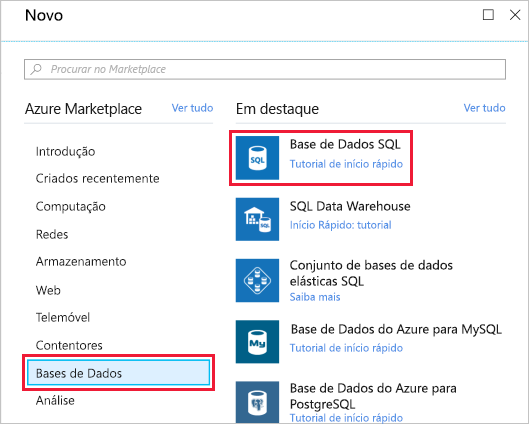
O painel Criar Banco de Dados SQL é exibido.
Nota
Poderá ver o banner Quer experimentar a Base de Dados SQL do Azure gratuitamente?, na parte superior da página, se a sua subscrição for elegível. Selecione Aplicar oferta para aproveitar esta oferta . Pode utilizar esta oferta da Base de Dados SQL do Azure, gratuita durante a vigência da sua subscrição, como parte deste exercício, mas a sua subscrição só pode ter uma base de dados de ofertas gratuitas de cada vez. Para obter mais informações, consulte Experimente o Banco de Dados SQL do Azure gratuitamente.
Na guia Noções básicas, insira os seguintes valores para cada configuração.
Definição Value Detalhes do projeto Subscrição Selecione a sua subscrição Grupo de recursos Selecione um grupo de recursos existente ou selecione Criar novo Detalhes da base de dados Nome da base de dados LogisticsServidor [Consulte o passo 5] Quer utilizar o conjunto de bases de dados elásticas SQL? Não Computação + armazenamento [Ver passo 6] Redundância de armazenamento de cópias de segurança Redundância de armazenamento de cópias de segurança Armazenamento de backup com redundância geográfica (padrão) Em Servidor, selecione Criar novo. O painel Criar Servidor do Banco de Dados SQL é exibido. Insira os seguintes valores para cada configuração:
Selecione OK. O campo Servidor é atualizado com o nome do servidor que você criou.
Na seção Detalhes do banco de dados, para Computação + armazenamento, selecione Configurar banco de dados. O painel Configurar é exibido. Insira os seguintes valores para cada configuração:
Definição Value Nível de serviço e computação Escalão de serviço Se você usou a oferta gratuita do Banco de Dados SQL do Azure, deixe as configurações padrão.
Caso contrário, na lista suspensa, em Modelo de compra baseado em DTU, selecione Básico.
Você pode aumentar ou diminuir a camada de serviço e computação do seu banco de dados a qualquer momento no futuro.Comportamento quando o limite livre foi atingido Se você usou a oferta gratuita do Banco de Dados SQL do Azure, deixe esse conjunto para Pausar automaticamente o banco de dados até o próximo mês, por enquanto. Você pode definir essa configuração mais tarde. Definições restantes Aceitar padrões Selecione Aplicar.
Selecione a guia Configurações adicionais na parte superior da tela e insira ou confirme os seguintes valores para cada configuração.
Definição Value Origem de dados Utilizar dados existentes None Agrupamento de Base de Dados Agrupamento SQL_Latin1_General_CP1_CI_AS Janela de manutenção Janela de manutenção Padrão do sistema (17h às 8h) Selecione Rever + criar para validar as entradas e, em seguida, selecione Criar para criar a base de dados SQL do Azure.
Importante
Decore o nome do servidor, o início de sessão de administrador e a palavra-passe para os utilizar posteriormente.
Enquanto a implantação está em andamento, os detalhes da implantação exibem os recursos criados. Quando a implantação for concluída, opcionalmente, selecione Fixar no painel e, em seguida, selecione Ir para recurso. O painel Visão geral do servidor de banco de dados SQL é exibido.
Seu banco de dados SQL de logística tem um nome exclusivo com base no nome do servidor e nas credenciais de login.
Definir a firewall do servidor
A sua base de dados SQL do Azure está agora a funcionar. Há muitas opções que você pode usar para configurar, proteger, monitorar e solucionar problemas do seu banco de dados. Você pode especificar quais sistemas têm permissão para acessar seu banco de dados através do firewall. Inicialmente, a firewall impede todo o acesso ao seu servidor de base de dados feito a partir de fora do Azure. Para o protótipo, você só precisa acessar o banco de dados do seu computador local. Mais tarde, você pode adicionar mais sistemas, como seu aplicativo móvel. Por enquanto, vamos permitir que seu computador acesse o banco de dados através do firewall.
Na barra de comandos, selecione Definir firewall do servidor. O painel Rede é exibido.

Escolha Redes selecionadas e, em seguida, selecione Adicionar o endereço IP4 do cliente. Esta ação adiciona automaticamente o endereço IP do seu computador.
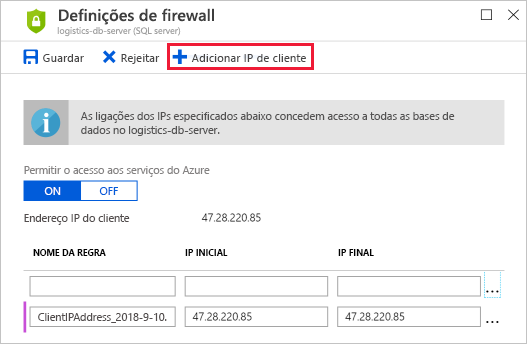
Selecione Guardar.
Agora você pode obter algumas práticas práticas com seu novo banco de dados e com o Azure Cloud Shell. Na próxima unidade, você se conecta ao banco de dados, cria uma tabela, adiciona alguns dados de exemplo e executa algumas instruções SQL.
